И двата професионално обработени снимки
С помощта на този Photoshop урок ще се научите как да се справят професионално снимката, за да я направи по-стилен и бляскав.
Това е, което ние получаваме като резултат:

Стъпка 1: Организиране на заснемане
Първо трябва два източници на светлина. Като говорим за източници на светлина, искам да кажа всичко, което може да си позволи, от 150-ватови халогенни крушки с професионално оборудване. Например, аз използва следното:
- Две 150-ватова халогенна лампа,
- черен материал,
- MP3 плейър,
- слушалки
- кабел.
В следната картина, показва как да подредим предметите.
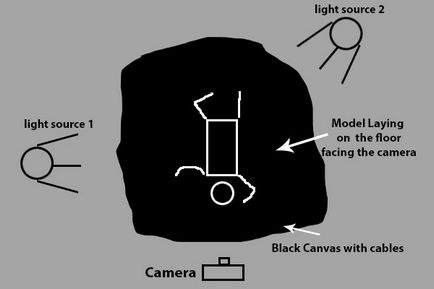
Както можете да видите, ние сме поставете източник на светлина от ляво на главния герой, и един - зад него. Ако имате добър DSL камера, аз ви съветвам да го поставите в автоматичен режим и да направите снимка. Ако сте по-напреднал фотограф, а след това преминете към ръчен режим и изберете следните настройки: F / 5. ISO 250, 1/50 и. Дължина 18мм.

Кожата съдържа забележимо жълт цвят. Това се дължи на халогенни лампи. Следващите стъпки ще бъдат посветени на коригиране на тези недостатъци и добавяне на различни детайли, които ще направят вашите снимки професионалист.
Етап 2: определи фона
Изберете мека четка и черен цвят боя на стената във фонов режим.

На отделен слой боя върху краищата на снимка, за да се създаде винетка.

Резултатът трябва да бъде:

Етап 3: фокусна точка се маркира
Основен предмет на фотографията е MP3 плейър, така че реших да го направя по-светло екран. Създаване на нов слой (Ctrl + Shift + Alt + N). изберете една малка мека четка и бяло петно.

Задайте режима на смесване на Overlay (Overlay).

Етап 4: Добавяне на дим
Поставете «Smoke_V1_1020» Smoke образ и да си режима на смесване на Lighten (Screen). Free Transform инструмент (Ctrl + T) промяна на формата на дима и гумата за изтриване на ненужни части.

Поставете «Smoke_V1_1036» изображение, задаване на същия режим на смесване и преоразмеряване.

Поставете последната част от дима - картинка «Smoke_V1_1011».

Етап 5: Spark
Поставете искрата и да си режим смесване на Lighten (Screen).


Етап 6: В околностите дим
Поставете «Smoke_V1_1035» Smoke изображението и да зададете режима на смесване на Lighten (Screen). Активиране на режима на Free Transform (Ctrl + T). щракнете с десния бутон върху платното и изберете Distortion (изкривяват).
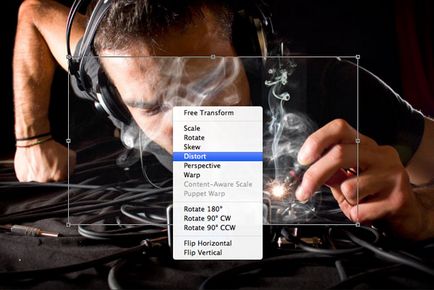
Променете перспектива дим и го поставете в левия ъгъл.

Долна дим непрозрачност до 75% и изтриване област.

Направете същото с образа на «Smoke_V1_1032».


Стъпка 7: Корекция на цветовете
На върха на всички слоеве, създаване на няколко слоя за настройка:
Хю / Saturation (Hue / Saturation). 0 / -20 / 0.
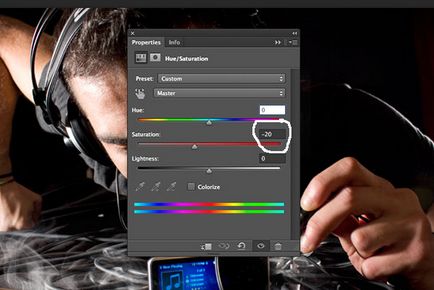
Color Balance (Баланс на цвета):
Midtones (средни тонове): -38 / 0/41.
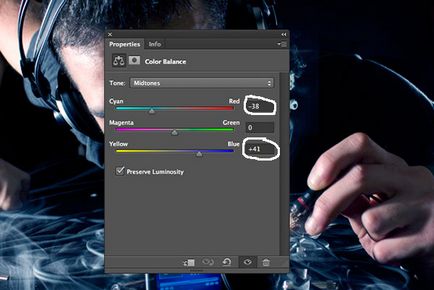
Яркост / контраст (яркостта / контраст). 20/0.
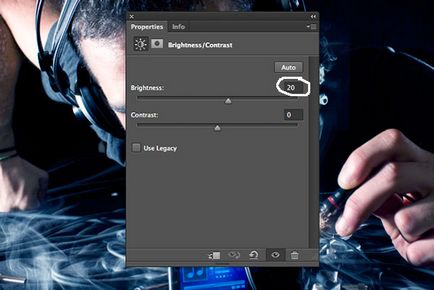
Етап 8: изострят
Изберете всички слоеве (Ctrl + Alt + A), и да се създаде копие (Layer - дублирани слоеве) (Layer - дублирани слоеве). Смесват копия в един слой (Ctrl + E).
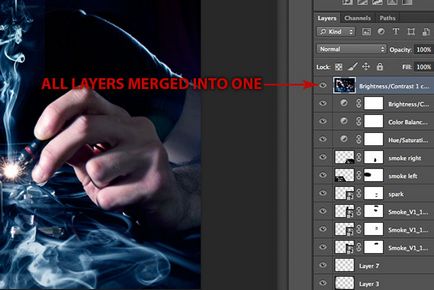
Прилагане на този слой цветови контраст филтър (високочестотен филтър).
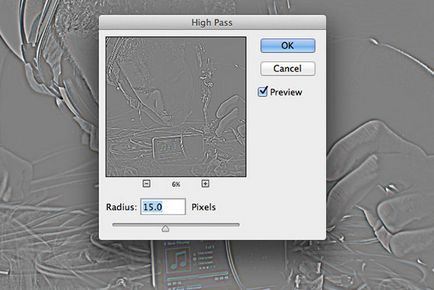
Задайте режима на смесване на Overlay (Overlay).


Този урок е изготвен за вас globator.net уебсайт екип.